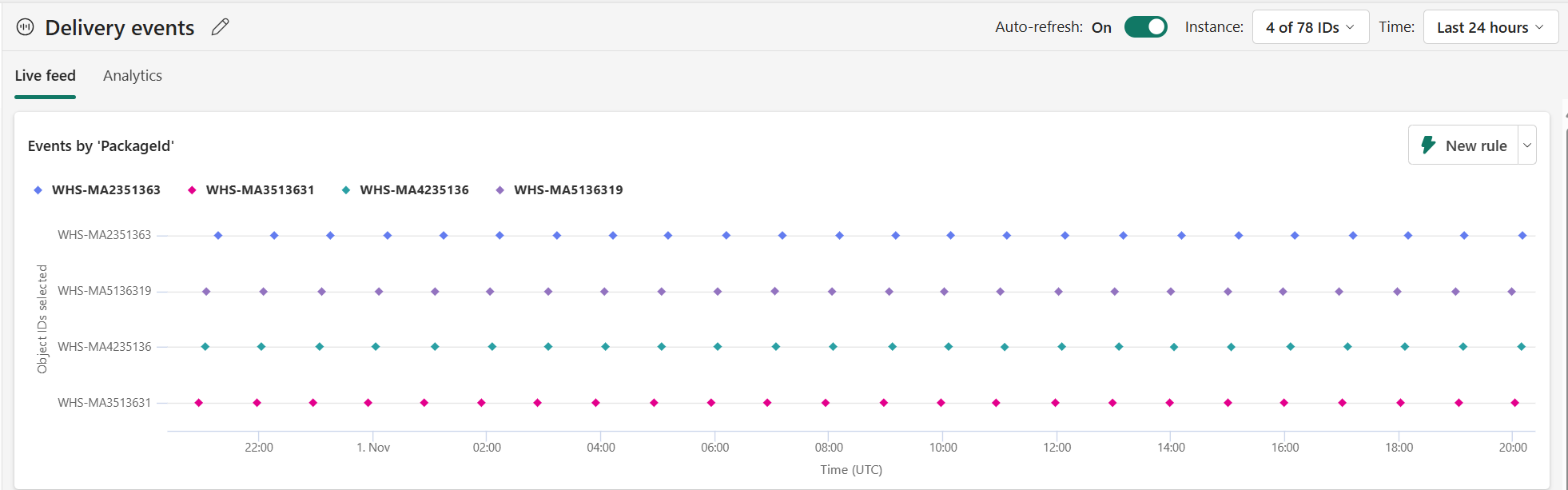將數據指派給啟動器中的物件
將數據放入 Fabric 啟動器後,下一個步驟是將事件指派給物件。 如果有想要追蹤的商業對象,您可以將事件指派給物件。例如:包裹、住所、商店等。每個物件都會使用唯一標識碼進行監控。
注意
如果您從 Power BI 開始,則啟動器會自動為您建立物件(如有需要),並將 Power BI 數據指派給它。 除非您想要將 Power BI 數據與其他來自 eventstream 的事件結合,否則您可以略過本節。
將資料指派給新物件
開啟具有串流資料的工作區,或開啟 Microsoft 範例「eventstream」。 若要建立物件,請挑選您想要新增至物件的 eventstream。 然後從功能區選取 [ 新增物件 ]。 啟動器會提示您輸入物件名稱和唯一數據行。 唯一數據行必須是事件中的數據行,可唯一識別所監視的物件。 在 包裹傳遞事件 範例中,PackageID 是唯一的欄位。
您可以選擇性地使用 指派屬性 ,從事件數據流匯入其他數據行,並將其轉換成物件上的屬性。 若要了解有關屬性的詳細資訊,請參閱<建立屬性>。
顯示的範例是以啟動器隨附的範例 Packages 數據為基礎。 由於此資料是對套件進行監視,因此我們選擇 [套件]作為物件名稱。 我們選擇 套件標識碼 作為唯一標識符,因為它可唯一識別封裝。
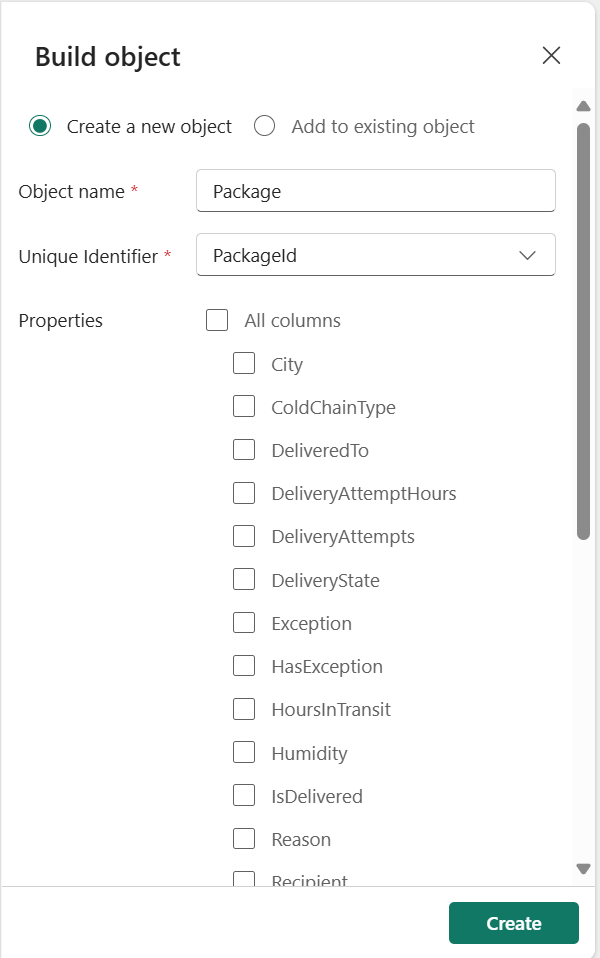
當您建立物件時,您會看到與該事件一起接收的欄位。 事件會依標識碼數據行中的唯一值來組織。
根據預設,圖表中顯示過去 24 小時五個隨機執行個體的事件。 您可以使用圖表右上角的選取器來變更此值。
將資料指派給現有的物件
您可以將多個數據流指派給單一物件。 如果有關對象的數據分散到多個數據流,此指派就很有用。 指派給現有物件的其中一個原因是,若您在某個事件流中有關於物件的緩慢變化參考數據,而在另一個事件流中有這個物件的快速更新。
使用功能區中的 [ 新增物件] 選項來指派數據。 此程式與將數據指派給新物件相同,不同之處在於您會將事件指派給現有的物件。
注意
指派給現有的物件時,您必須選擇索引鍵數據行,參考您在第一次建立物件時所使用的相同對象標識碼。 否則,您會從屬性和規則中取得非預期的結果。
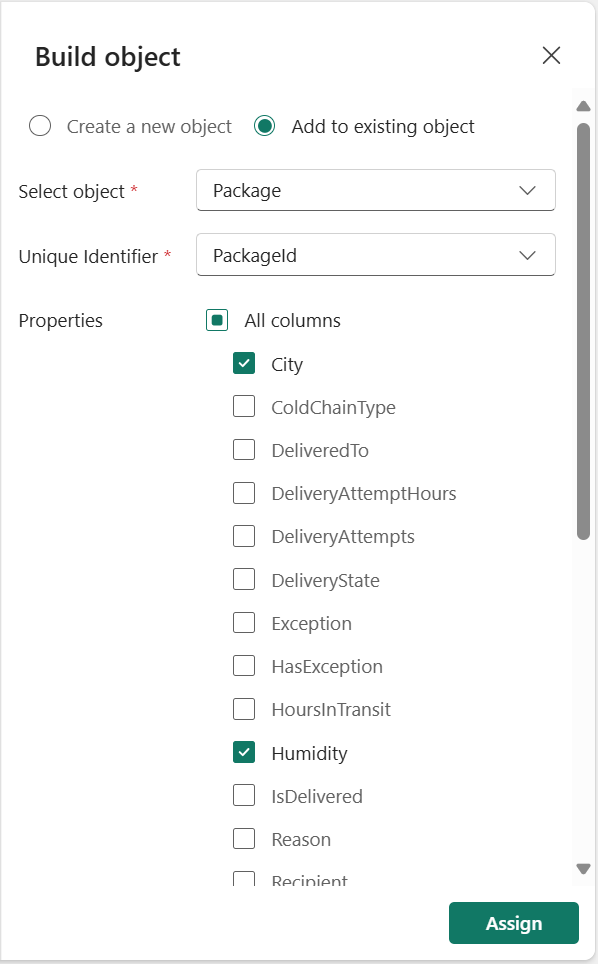
將事件來源指派給多個物件
您可以將單一事件來源的數據行指派給多個物件。 如果您的事件來源包含多個實體的數據,則使用多個物件會很有用。 教學課程中使用的範例 Packages eventstream 包含套件識別碼和 City 的值。 從套件資料流中創建 Package 物件和 City 物件很有用。 由於每個城市有多個套件,因此您可以在城市層級建立匯總量值,例如目前在傳輸中指定城市的套件數目。
若要將事件數據流指派給多個物件,每個物件都遵循前兩節所述的程式。
相關內容
您也可以深入了解 Microsoft Fabric: